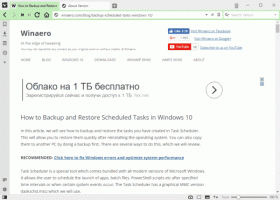Slik installerer du Windows 7 på en PCI Express (NVMe) SSD
Hvis du prøver å installere Windows 7 på en SSD-disk som er koblet til via PCI Express-bussen (NVMe), kan det hende du står overfor problemet at stasjonen ikke er presentert i installasjonsprogrammet. På grunn av denne oppførselen er det ikke mulig å installere Windows 7-operativsystemet på slik maskinvare. Her er løsningen.
Annonse

De fleste moderne PC-er kommer med SSD-er som bruker enten SATA (AHCI) eller NVM Express. De bruker en SATA-kontakt hvis de bruker SATA, ellers kan kontakten være forskjellig avhengig av formfaktor - i en stasjonær PC går de inn i PCIe-sporet, i en ultrabook bruker de M.2 kontakt. Men Windows 7 ble bare designet for å fungere med SATA-disker. Det var Windows 8.1 som først fikk støtte for NVMe. Heldigvis har Microsoft gitt ut en oppdatering med innebygde drivere for Windows 7 som legger til NVM Express-støtte.
For å fikse problemet med å ikke kunne installere Windows 7 på en NVMe SSD, er det første trinnet du bør ta å laste ned KB2990941 og KB3087873 patcher. Etter det kan du gjenoppbygge installasjonsmediet og integrere oppdateringene i det. Disse oppdateringene muliggjør også TRIM-støtte for din NVMe SSD!
Gjør følgende.
- Last ned patcher ved å bruke følgende lenker:
KB2990941
KB3087873 - Anta at du laster ned pakkene (MSU-filer) til C:\packages
- Kopier alle filene fra installasjonsmediet for Windows 7 SP1 (ISO/DVD/USB) til en mappe, la oss si at det blir C:\ISO\Win7SP1.
- Åpne en forhøyet ledetekst.
- Ved den forhøyede ledeteksten skriver du inn følgende kommando:
Dism /Get-WIMInfo /WimFile: C:\ISO\Win7SP1\sources\install.wim
Den vil vise deg indeksene til bildene i WIM-filen. Legg merke til utgaven av Windows 7 som du har produktnøkkelen for og tilhørende indeks. Anta for eksempel at du bruker Windows 7 Ultimate.
- Skriv inn følgende kommando for å montere det frakoblede Windows-bildet.
Dism /Mount-WIM /WimFile: C:\ISO\Win7SP1\sources\install.wim /Navn:"Windows 7 Ultimate" /MountDir: C:\ISO\unpacked
Denne kommandoen vil montere Windows 7 SP1 Ultimate edition-filene til mappen C:\ISO\upakket. Mappen må finnes på systemet ditt, ellers korriger banen.
- Skriv inn følgende kommando for å integrere KB2990941 for Windows 7 64-bit
Dism /Image: C:\ISO\unpacked /Add-Package /PackagePath: C:\packages\Windows6.1-KB2990941-x64.msu
For 32-biters Windows 7, skriv inn følgende kommando
Dism /Image: C:\ISO\unpacked /Add-Package /PackagePath: C:\packages\Windows6.1-KB2990941-x86.msu
Korriger filbanene og filnavnene etter behov. Jeg brukte de faktiske banene og filnavnene på datamaskinen min som et eksempel.
- Skriv inn følgende kommando for å legge til KB3087873-pakken til bildet. Gjør det som følger.
For 32-biters Windows 7 SP1, kjør denne kommandoen:Dism /Image: C:\ISO\unpacked /Add-Package /PackagePath: C:\packages\windows6.1-KB3087873.msu
For 64-biters Windows 7 SP1, kjør denne kommandoen:
Dism /Image: C:\ISO\unpacked /Add-Package /PackagePath: C:\packages\windows6.1-KB3087873.msu
Igjen, korriger filbanene og filnavnene etter behov. Jeg brukte de faktiske banene og filnavnene på datamaskinen min som et eksempel.
- Når dette er gjort, skriv inn følgende kommando for å utføre endringene og avmontere bildet.
Dism /Unmount-WIM /MountDir: C:\ISO\unpacked /Commit
Du er ferdig. Nå kan du bruke den oppdaterte WIM-filen til å installere Windows 7. Nå vil det være mulig å installere det på PCI Express (NVMe) SSD-er.